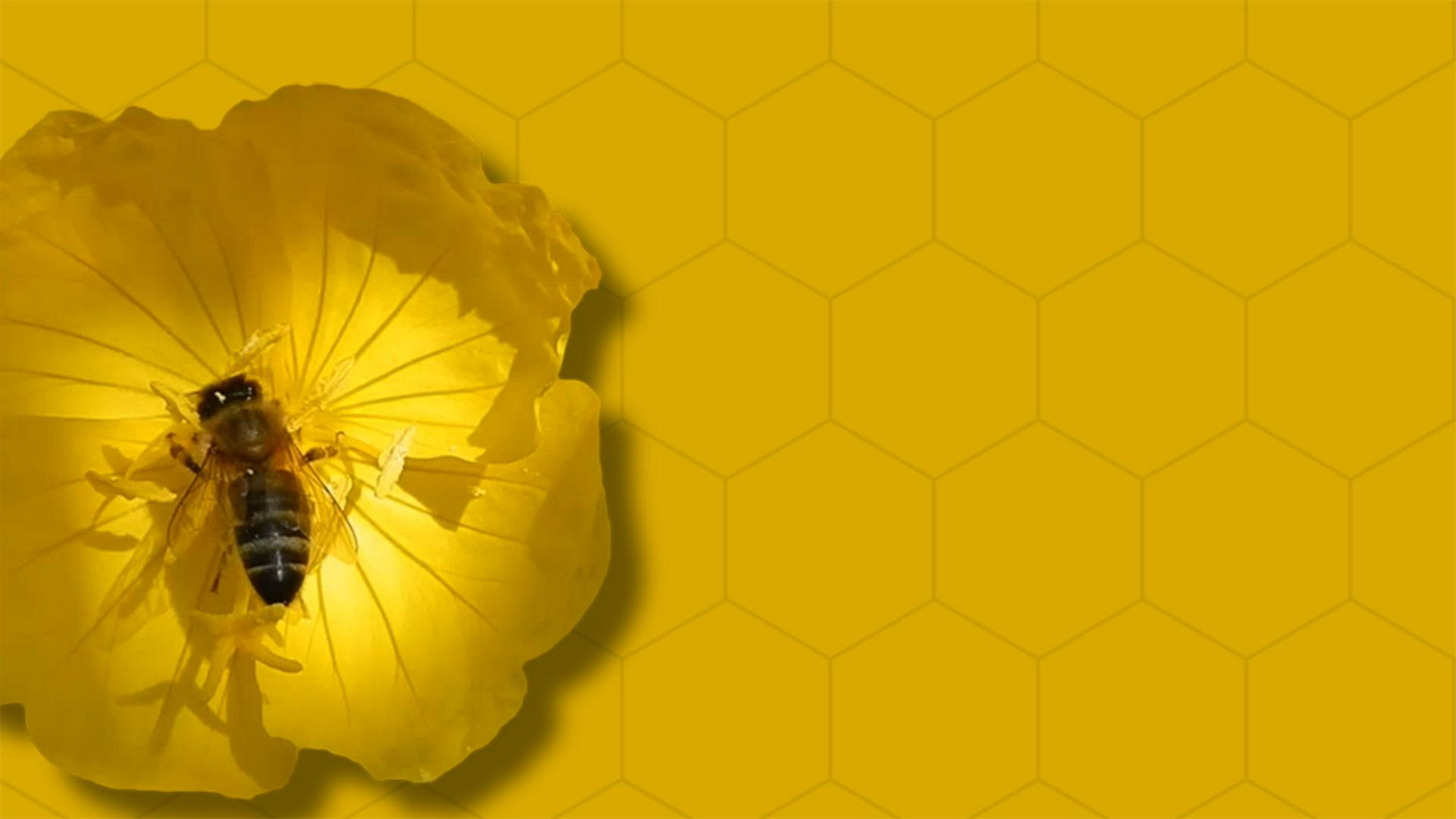TUTORIAL-ARTIKEL
Anfänger
5 Min.
Video in professioneller Qualität exportieren.
Lerne, wie du Kompositionen mithilfe der Render-Liste sowie mit ProRes- und DNxHD-Codecs als hochauflösende Videos exportieren kannst.
Beispieldateien herunterladen
Diese Beispieldatei enthält Elemente aus Adobe Stock, die nur zu Übungszwecken verwendet werden dürfen. In der ReadMe-Datei in diesem Ordner findest du die Bedingungen für die Verwendung dieser Beispieldatei. Adobe Stock bietet Zugriff auf viele Millionen lizenzfreie Bilder und Videos für gewerbliche Zwecke. Teste Adobe Stock einen Monat lang kostenlos – 10 Bilder gratis inklusive.
Video in professioneller Qualität exportieren – Zusammenfassung.
Die Bit-Tiefe ermitteln.
Klicke im Projektfenster unten auf den Button „Projekteinstellungen“. Unter „Farbe“ findest du die Bit-Tiefe deines Projekts. (Höhere Werte wie 16 oder 32 Bit erfordern beim Rendern bestimmte Codec-Einstellungen.)
Ändere die Einstellung im Dropdown-Menü „Tiefe“ (bei Bedarf). Klicke auf „OK“, um das Fenster zu schließen.
Tipp: Kreativprofis aus Design- und anderen Bereichen arbeiten oft mit einer höheren Bit-Tiefe, um sanftere Verläufe erzeugen und eine größere Farbvielfalt nutzen zu können. Projekte mit höherer Bit-Rate erfordern einen höheren Verarbeitungsaufwand. 8 Bit ist die Voraussetzung für ausreichende Sendequalität.
Die Komposition zur Render-Liste hinzufügen.
Klicke auf die Zeitleiste mit deiner Komposition, um sie zu aktivieren.
Wähle „Komposition > An die Renderliste anfügen“.
Einstellungen in der Render-Liste anpassen, um die Render-Ausgabe festzulegen.
Klicke neben „Rendereinstellungen“ auf „Optimale Einstellungen“ (blauer Text), um Einstellungen wie die Dauer des zu rendernden Bereichs zu ändern. Klicke auf „OK“.
Klicke neben „Ausgabemodul“ auf „Verlustfrei“ (blauer Text), um die zu rendernde Dateiart festzulegen.
Wähle im Dropdown-Menü „Format“ die Option „QuickTime“. Klicke auf „Formatoptionen“, um den Codec für die QuickTime-Datei zu wählen. Klicke auf „OK“.
Klicke auf den blauen Text neben „Speichern unter“, um Speicherort und Namen der Datei festzulegen. Klicke auf „Speichern“.